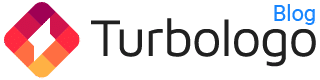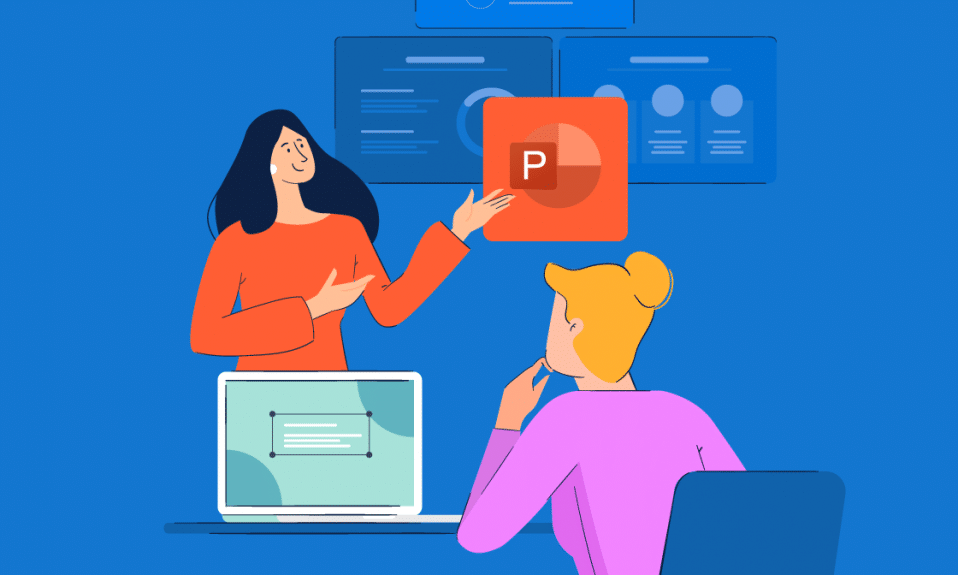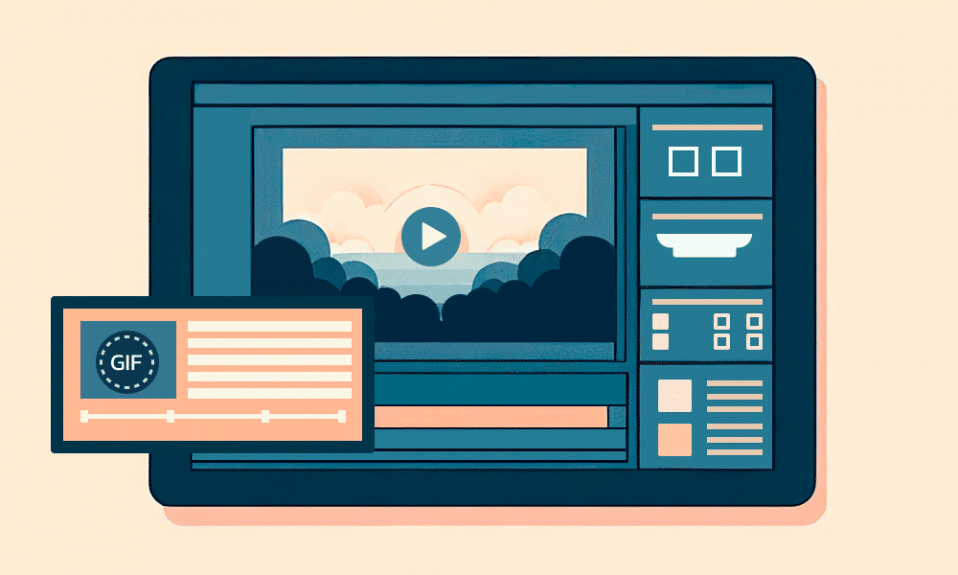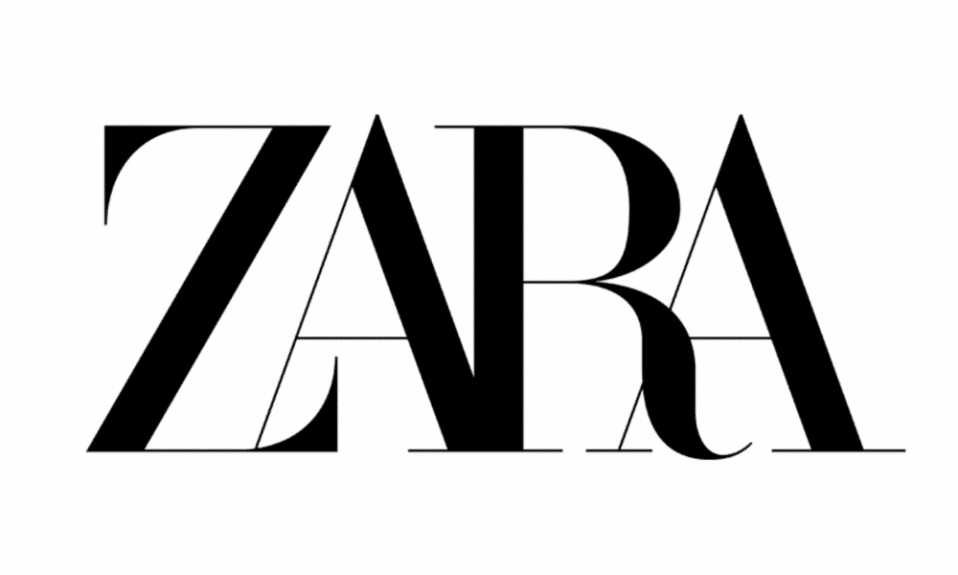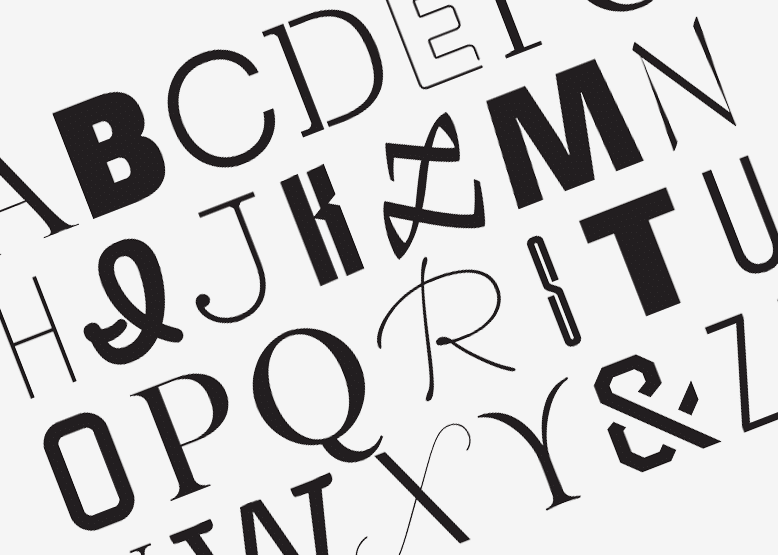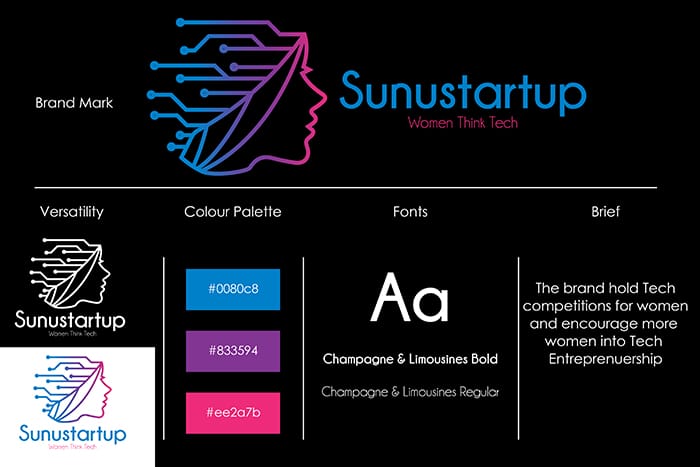Logolar kişisel marka bilinci oluşturma için mükemmeldir ve her yerde kullanılabilir. Logonuzu sergilemek için en iyi yer mevcut veya yeni bir sunumdur.
Hem çevrimiçi hem de çevrimdışı sunumlar, marka bilinirliğini artırmak ve ürün veya hizmetleri tanıtmak ve yeni müşteri adayları elde etmek için kullanılabilir.
Saniyeler içinde güzel bir logo tasarımı oluştur. Logo tasarımı online ücretsiz, tasarım yeteneğine gerek yok.
Logo oluşturDünyada her gün yaklaşık 30 milyon PowerPoint sunumu oluşturuluyor ve bu sayı sürekli artıyor. Görsel ve içerik yönlerine dikkat ederek sunumunuzun öne çıkmasını sağlayın.
Microsoft PowerPoint logosu nasıl eklenir
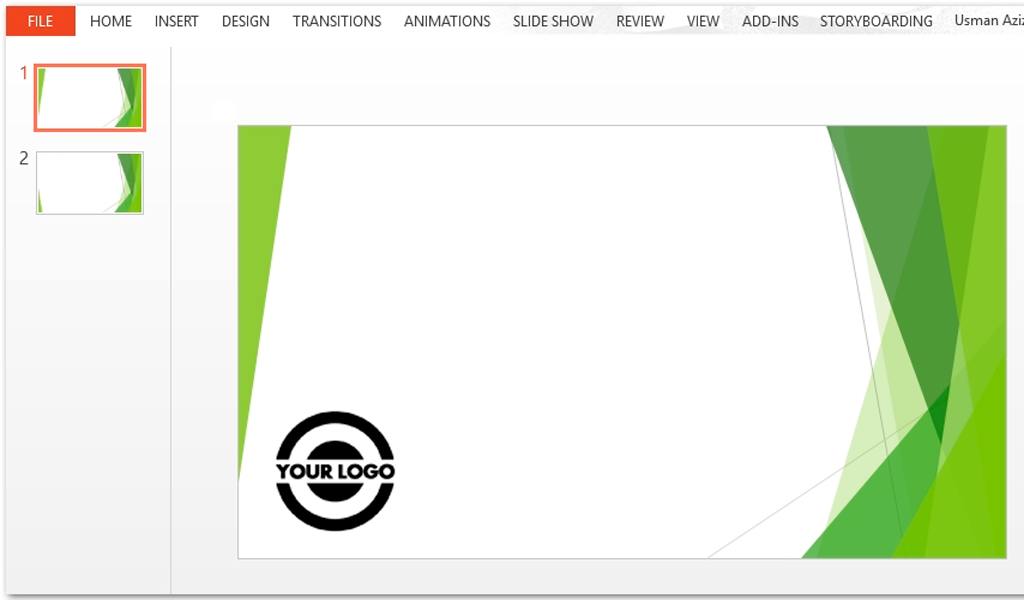
Microsoft PowerPoint, piyasadaki en popüler ve yaygın olarak kullanılan sunum yazılımlarından biridir. Şaşırtıcı değil. Oluşturulan ilk kişiydi ve Microsoft tarafından sürekli olarak güncellendi ve değiştirildi.
Şirketiniz ile bir toplantıda olduğunuzda veya aile fotoğraflarından oluşan bir slayt gösterisi izlediğinizde, muhtemelen bir PowerPoint sunumu görmüşsünüzdür. Bu nedenle, bir PowerPoint logosunu nasıl ekleyeceğinizi anlamanız çok önemlidir.
Her sunumu kişiselleştirebilir ve şirket logonuzla markalaştırarak akılda kalıcı hale getirebilirsiniz. Bir PowerPoint sunumuna logonuzu eklemenize yardımcı olacak adımları sağladık.
- Bilgisayarınızda PowerPoint dosyasını bulun ve açın. Yeni bir PowerPoint sunumu oluşturmak için PowerPoint programını açın.
- PowerPoint sunum dosyası açıldıktan sonra, üst menüden “Görüntüle” seçeneğine tıklayarak Asıl Slayt’a gidin. İmleç daha sonra Master’a ve ardından Slide Master’a hareket edecektir. “Slide Master” düğmesine tıklayın.
- Slide Master menüsünü göreceksiniz.
- “Slide Master”ın hemen üstündeki “Ana Sayfa” menüsüne gidin ve “Resim” simgesine tıklayın.
- Logo dosyanıza gidin ve “Ekle”ye tıklayın.
- Bu, logonuzu Asıl Slayt’a ekleyecektir (aşağıya bakın).
- İstediğiniz yere sürüklemek için logoya tıklayın. Ardından, istediğiniz boyuta ulaşana kadar yeniden boyutlandırmak için köşeleri sürükleyin.
- Menü şeridinin üst kısmındaki “Görünüm”e tıklayın, ardından aşağıda vurgulanan “Normal”e tıklayın. Tebrikler! Tebrikler!
Sunum için dört bonus ipucu
Sunumunuzun akılda kalıcı olmasını ister misiniz? Sunumun her öğesini düşünmeniz gerekir: yapı, içerik, görsel tasarım. Sunum hazırlamanıza yardımcı olacak bazı ipuçları.
- Harika bir başlangıç. Başlık slaydı, konuşmanızın tonunu ayarlar. Dikkat etmek! Şok edici bir gerçekle, büyüleyici bir hikayeyle başlayabilir veya izleyicideki acıya hitap edebilirsiniz.
- Daha az metin kullanın. Dinleyicilerin en çok sevmediği şey, konuşmacının slaytlardan tüm metni okumasıdır. Slaytlar, konuşmanın ana hatlarını kopyalayabilmeli, ancak çoğaltmamalıdır. Tüm cümleleri yazmanıza gerek yok. Anahtar kelimeler yeterlidir.
- Görsel öğelerinizi artırın. Fotoğraflar, çizimler ve animasyon gibi görsel öğeler sunumunuzu iyileştirebilir. Bu, mesajın etkisini artıracak ve doğru havayı yaratacaktır.
- Tekrarlamak. Konuşmadan önce tüm sunumu yüksek sesle prova edin. Slaytlarınızın doğru sırada olduğundan ve süre sınırına uyduğunuzdan emin olmalısınız.
Gözaltında
Artık bir PowerPoint sunumuna nasıl logo ekleneceğini biliyorsunuz. Makalede verilen ipuçlarını kullanarak güzel bir markalı sunum yapabilirsiniz.